Top 3 manieren: gegevens overzetten van Pixel naar Samsung S20/S20 Ultra
“Hoe gegevens overzetten van Pixel naar Samsung S20? Ik wil mijn bestanden naar mijn nieuwe Samsung S20 verplaatsen vanaf mijn Google Pixel-telefoon. Wat zijn de drie meest snelle en handige manieren om dat te doen?
Android controleert de markt van smartphones ongeveer zoals het Windows-besturingssysteem, de koning van de desktopmarkt. Het is geen verrassing dat een enorm aantal merken Android als hun primaire bron van interface hebben genomen, en dat is de reden waarom Samsung-telefoons een enorme hit zijn. Het is ook geen verrassing dat gewone gebruikers de neiging hebben om van merk te veranderen bij de eerste tekenen van technologische vooruitgang. Als u de trend van het wisselen van telefoons wilt volgen en uw Google Pixel-gegevens wilt overbrengen naar uw nieuwe Samsung S20, is dit de beste plek.
In dit artikel zullen we kijken naar drie eenvoudige manieren om gegevens van de ene telefoon naar de andere te verplaatsen met behulp van andere apparaten en applicaties zoals DrFoneTool.

Deel 1: zet alle gegevens met één klik over van Pixel naar Samsung S20
Als u snel gegevens van Google Pixel naar Samsung S20 wilt overbrengen, is er geen betere optie dan DrFoneTool te gebruiken om de exacte procedure uit te voeren. Deze manier van gegevensoverdracht is veilig en vereist een kleine hoeveelheid tijd om het proces te voltooien. DrFoneTool biedt ook diensten aan: gegevens overzetten van Samsung naar pc. Hier zijn enkele van de waardevolle functies van de DrFoneTool-app voor bestandsoverdracht:
- U kunt de app op zowel uw Windows- als macOS-gebaseerde systemen gebruiken;
- Het leest en herstelt gegevens van zowel Android- als iOS-apparaten;
- Hiermee kunt u een veilige back-up maken van alle bestanden die in de telefoon zijn opgeslagen, of het merk nu Google Pixel of Samsung S20 is.
Hier is de stapsgewijze handleiding voor het overzetten van gegevens van Google Pixel naar Samsung S20 na het downloaden van de app via de onderstaande link:

Laten we nu leren schoffel te gebruiken DrFoneTool – Telefoonoverdracht:
Stap 1. Sluit uw apparaat aan op de computer:
Open DrFoneTool op uw computer en selecteer de module ‘Telefoonoverdracht’ in de interface.

Verbind uw Google Pixel en Samsung S20-telefoon afzonderlijk met de pc via USB-connectorkabels. De app detecteert automatisch de apparaten.

Selecteer de Google Pixel-telefoon als bron en Samsung S20 als doelapparaat.
Stap 2. Kies het bestand en begin met overzetten:
Selecteer het type gegevens dat u van Pixel naar Samsung wilt overbrengen en klik op het tabblad ‘Overdracht starten’.

Als u denkt dat de opslagruimte op uw doeltelefoon niet voldoende is, heeft u de mogelijkheid om op ‘Gegevens wissen voor kopiëren’ te klikken om extra ruimte te creëren. De gegevensoverdracht is binnen enkele minuten voltooid en u ontvangt een pop-upbericht van de app. U kunt de gegevens op uw Samsung S20 gebruiken nadat u de interface van DrFoneTool hebt gesloten en de telefoon loskoppelt van de pc.

Deel 2: Gegevens overbrengen van Pixel naar Samsung S20 met Samsung Smart Switch?
De Smart Switch-app is een merkproduct van Samsung waarmee gebruikers moeiteloos alle soorten gegevens van de Google Pixel-telefoon in een mum van tijd overzetten naar de Samsung Galaxy S20-telefoon. Het is ook compatibel met andere besturingssystemen dan Android, zoals iOS-, Windows- en Blackberry-besturingssystemen. Hier zijn de stappen om gegevens over te zetten van Pixel naar Samsung S20 met Smart Switch:
- Sluit zowel Pixel als S20 aan via een verbindingskabel zoals de USB-kabel en de USB-OTG-adapter.
- Open Smart Switch op beide telefoons tegelijk en tik op ‘Verzenden’ vanaf uw Pixel-telefoon. Tik tegelijkertijd op ‘Ontvangen’ op uw S20.
- Selecteer de gegevens die u wilt overbrengen van de Pixel-telefoon en tik op de optie ‘Overdracht’.
- Tik op ‘Gereed’ op uw Samsung S20-telefoon en sluit de app op beide telefoons.
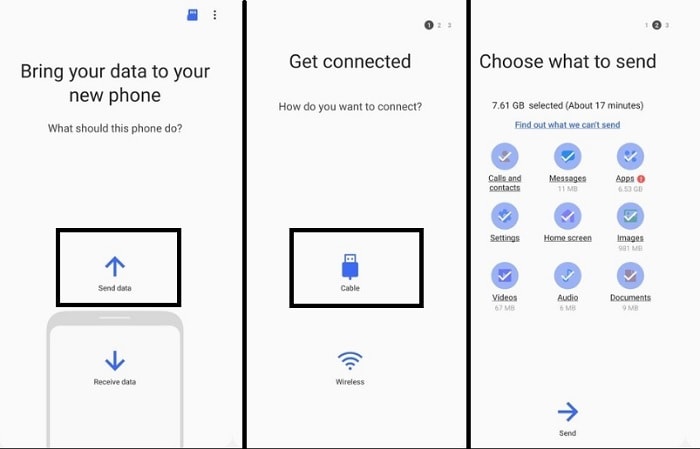
Deel 3: Gegevens overbrengen van Pixel naar Samsung S20 zonder kabels of gegevensservices:
U kunt ook de app ‘Content Transfer’ van Verizon gebruiken om gegevens draadloos over te zetten van Pixel naar S20. Het enige wat u hoeft te doen is de app downloaden/installeren op uw respectievelijke Android-telefoons vanuit de Google Play Store en de onderstaande stappen volgen om het proces voor bestandsoverdracht te voltooien:
- Open de app op zowel je oude als nieuwe telefoons.
- Tik vanaf het Google Pixel-apparaat op ‘Overdracht starten’ en selecteer vervolgens de optie ‘Android naar Android’ voordat u op ‘Volgende’ tikt.
- U ziet een QR-code. Open nu de Samsung S20 met de Content Transfer App en scan de QR-code.
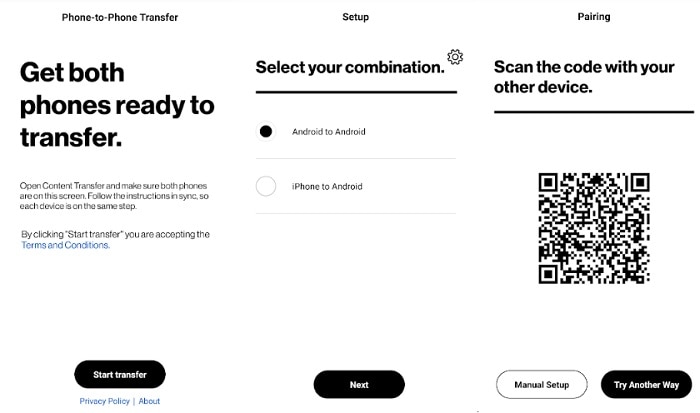
- Selecteer het type bestanden dat u wilt verplaatsen en tik op ‘Overdragen’. De app begint gegevens van de ene telefoon naar de andere over te dragen. U heeft op elk moment de mogelijkheid om de gegevensoverdracht te annuleren.
- De app zal u op de hoogte stellen van de voltooiing van de procedure voor gegevensoverdracht. Tik op ‘Gereed’ en begin de nieuw verplaatste inhoud op uw Samsung S20 te gebruiken.
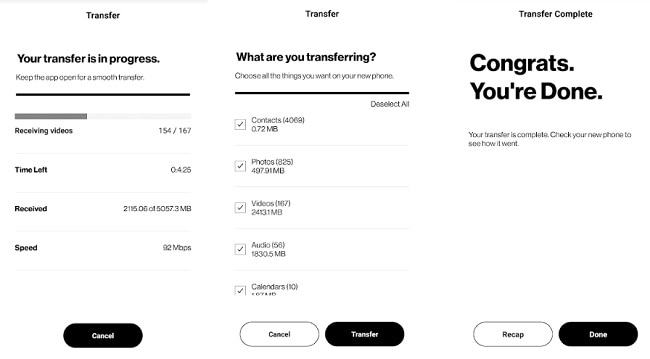
Conclusie:
Het is van vitaal belang om uw Pixel- en S20-telefoon aan te houden tijdens de procedure voor bestandsoverdracht, omdat een kleine nalatigheid ertoe kan leiden dat gegevens op beide telefoons permanent worden verwijderd. Het overzetten van bestanden is een behoorlijk hectische klus en het vereist geduld van u, vooral als u de conventionele middelen gebruikt om te handelen.
Maar het bestandsoverdrachtproces kan zonder enige vertraging worden uitgevoerd als u gebruik maakt van de service van de DrFoneTool-toepassing en beide telefoons ermee verbindt via de computer. Dit artikel besprak drie eenvoudige manieren om gegevens over te zetten van de Pixel Phone naar de Samsung Galaxy S20. Voel je vrij om deze gids te delen met je familie en vrienden, vooral als ze hetzelfde probleem doormaken en de gemakkelijkste methode willen weten om gegevens over te dragen.
Laatste artikels